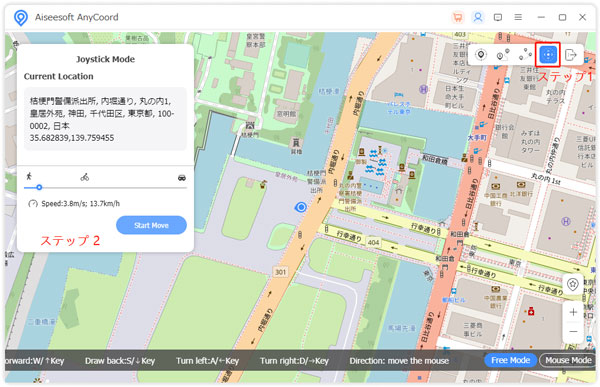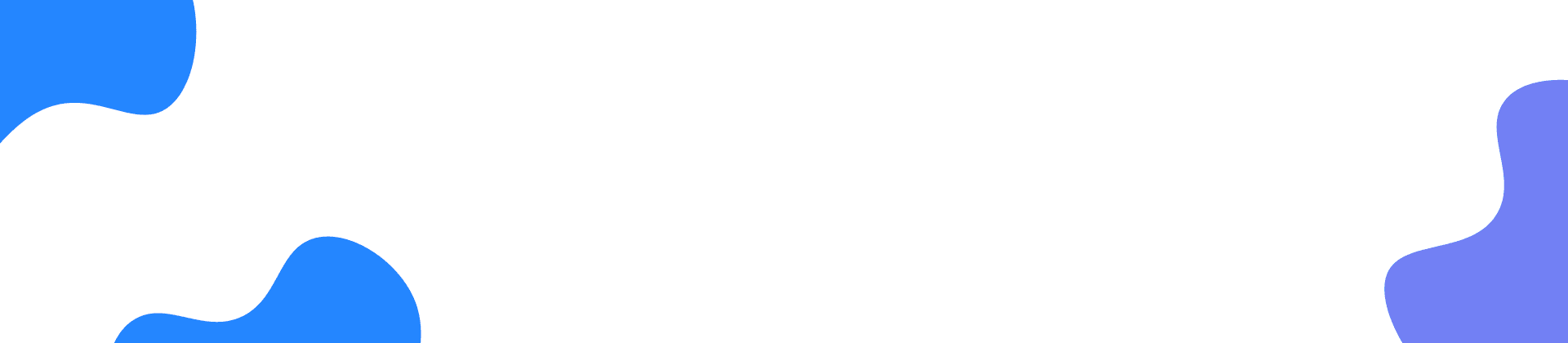スマホをパソコンに接続する方法
ステップ 1
Aiseesoft AnyCoordの公式サイトにアクセスして、「無料ダウンロード」ボタンにより、ソフトをダウンロード・インストールして、実行します。
ステップ 2
「登録」画面で「メールアドレス」と「登録コード」を入力してソフトをアクティブ化したら、 Aiseesoft AnyCoordを制限なく利用できます。
ステップ 3
「免責事項」にテックを入れてから、「スタート」ボタンをクリックします。そして、 USBケーブルでお使いの スマホをパソコンに接続します。注: スマホはパソコンに接続されたあと、示されるポップアプウィンドウで「許可」をタップしてください。すると、全ての機能はインターフェースに表示されるようになります。
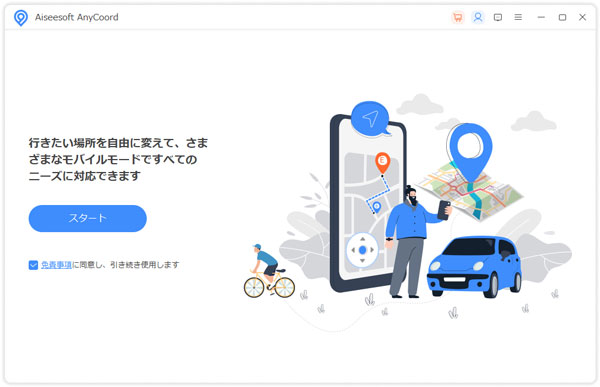
Aiseesoft AnyCoordでGPS位置情報を変更
ステップ 1
「場所を変更」ボタンをクリックします。
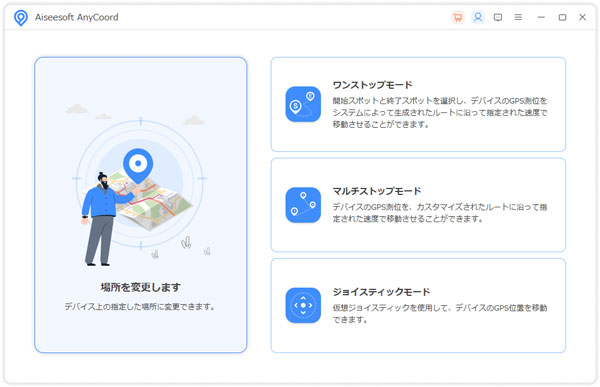
ステップ 2
すると、あなたの現在地情報は検出されてマップに示されるようになります。そのマップでドラッグ・ズームイン・ズームアウトしたりすることで、ほかの位置情報も確認できます。
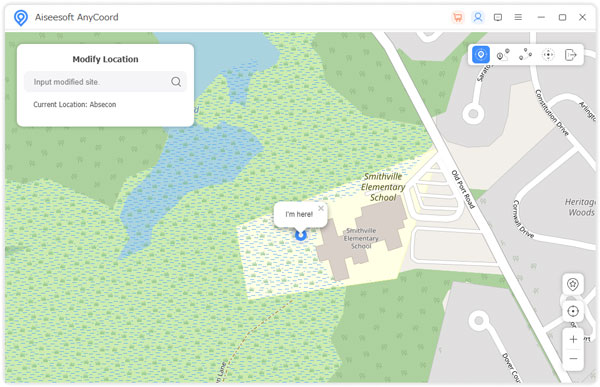
ステップ 3
iPhone、AndroidのGPS位置情報を変更するには、パソコンの左上にある検索バーで目的地を入力・検索してから、「変更を確認」ボタンをクリックします。その他、マップで目的地を選んで、「そちらへ移動」ボタンをクリックすることで iPhone、Androidの位置情報を変更することもできます。また、必要があれば、「履歴管理」機能により、変更したGPS位置情報の履歴を確認または管理できます。それで、目的地履歴は保存され、いつでも気軽に確認できるようになります。
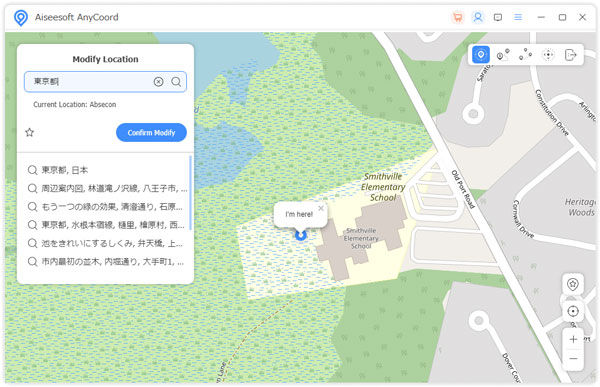
カスタマルートでGPS位置を偽装
ワンストップモードで偽装
iPhone、AndroidのGPS位置情報をカスタマルートに沿って移動させたい場合は、ワンストップモードを使用できます。
ステップ 1
ソフトのインタフェース或いはマップの右上の隅で、「ワンステップ」機能を選びます。
ステップ 2
ルートの起点と終点を入力したら、移動ルートはAnyCoordによって自動的に設定可能です。ちなみに、マップで場所を選択して、それを出発点にすることもできます。
ステップ 3
最後に、「移動開始」ボタンをクリックすれば、お使いのiPhone、Androidの位置情報をカスタマルートで移動させることができます。ちなみに、バーにあるスポットをドラッグすることが移動速度を調整したり、数値を入力することで移動時間を設定したりもできます。
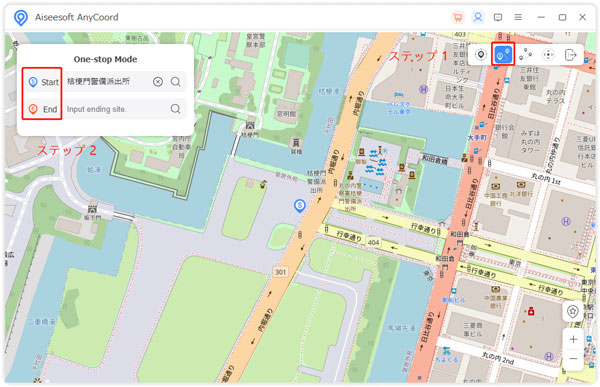
マルチストップモードで偽装
指定した複数の場所を経由して、iPhone、Androidの位置情報を移動させる場合はマルチストップモードを利用できます。
ステップ 1
まずはインタフェース或いはマップの右上の隅で「マルチストップモード」ボタンをクリックします。
ステップ 2
必要によってマップでサイトを選び、そして、「このサイトを利用」ボタンをクリックします。それから、「移動開始」ボタンをクリックしてiPhone、Androidの位置情報を移動させます。
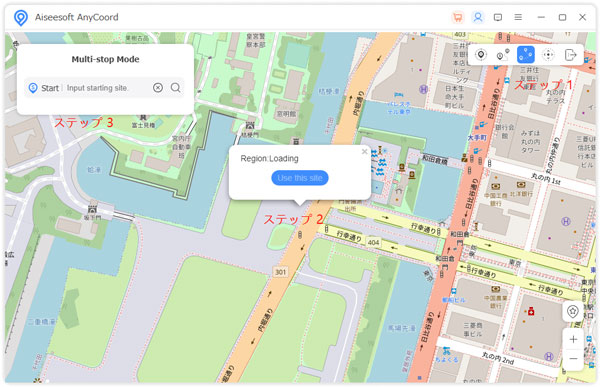
ジョイスティックモードで偽装
指定したルートで iOSデバイスの位置情報を移動させたくない場合は「ジョイスティックモード」を使えます。
ステップ 1
まずはインタフェース或いはマップの右上の隅で「ジョイスティックモード」ボタンをクリックします。
ステップ 2
マウスかキーボードを通じて方向と位置情報を変更することでiPhone、Androidの移動ルートをコントロールできます。キーボードを利用したい場合は「フリーモード」、マウスを使う場合は「マウスモード」をを選んでください。